Win11文件打印机共享设置教程
时间:2025-09-26 20:33:29 315浏览 收藏
还在为Win11文件打印机共享设置烦恼吗?本文为您提供详尽的Win11文件打印机共享设置教程,轻松解决局域网内文件互传和共享打印机的难题。首先,您需要启用网络发现和文件及打印机共享功能,然后在高级共享设置中指定文件夹权限,并配置打印机共享。最后,其他设备只需在地址栏输入主机IP地址或计算机名,即可轻松访问共享资源,实现文件与打印共享。本文以Dell XPS 13,Windows 11 22H2系统为例,详细介绍了每一步的操作流程,即使是电脑小白也能快速上手,实现高效便捷的局域网资源共享。告别U盘拷贝,提升办公效率,快来学习Win11文件打印机共享设置方法吧!
首先启用网络发现和文件及打印机共享,再通过高级共享设置指定文件夹权限并配置打印机共享,最后在其他设备通过地址栏输入主机IP或计算机名访问共享资源完成文件与打印共享。
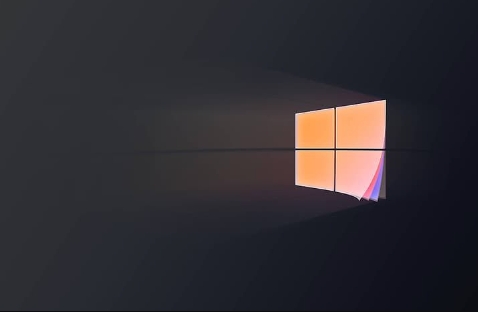
如果您希望在局域网内与其他设备交换文件或共用一台打印机,可以通过配置Windows 11的共享功能实现。以下是完成文件与打印机共享设置的具体步骤:
本文运行环境:Dell XPS 13,Windows 11 22H2
一、启用网络发现和文件及打印机共享
要使设备能在本地网络中被识别并允许资源共享,必须开启网络发现及相关服务。
1、按下 Windows 徽标键 + I 打开“设置”应用。
2、点击左侧边栏的“网络和 Internet”,然后选择“高级网络设置”。
3、进入“高级共享设置”选项,在“专用”网络配置下展开“所有网络”部分。
4、选中“启用网络发现”以及“启用文件和打印机共享”两个选项。
5、向下滚动,确认“关闭密码保护共享”是否勾选;若希望无需账户密码即可访问,请勾选此项。
二、共享指定文件夹
通过设置特定文件夹的共享权限,可以让其他网络用户访问该目录中的内容。
1、找到需要共享的文件夹,右键点击并选择“属性”。
2、切换到“共享”选项卡,点击“高级共享”按钮。
3、勾选“共享此文件夹”,可在“共享名”中自定义名称以便识别。
4、点击“权限”按钮,在弹出窗口中设置用户访问级别(读取/更改/完全控制)。
5、完成设置后依次点击“确定”保存更改,其他设备可通过 \\计算机名 或 \\IP地址 访问该共享。
三、共享已连接的打印机
将连接至本机的打印机设为共享状态,使局域网内其他设备可添加并使用该打印设备。
1、打开“设置”,进入“蓝牙和设备”下的“打印机和扫描仪”页面。
2、找到已安装且正常工作的打印机,点击其名称下方的“打印机属性”链接。
3、在新窗口中切换至“共享”选项卡,勾选“共享此打印机”。
4、系统会自动提供一个共享名,也可手动修改为易于识别的名称。
5、点击“应用”后选择“确定”,共享即生效。
四、从其他设备访问共享资源
在客户端设备上访问主机共享的文件或打印机,需通过网络路径进行连接。
1、在另一台Windows 11设备上打开“文件资源管理器”,在地址栏输入 \\主计算机名 或 \\主设备IP地址 并回车。
2、若未开启密码保护,将直接列出共享内容;否则需输入主机的有效用户名和密码。
3、双击可访问共享文件夹;对于共享打印机,双击对应图标即可开始安装驱动程序。
4、安装完成后,该打印机即可出现在“设置 > 蓝牙和设备 > 打印机和扫描仪”列表中供正常使用。
本篇关于《Win11文件打印机共享设置教程》的介绍就到此结束啦,但是学无止境,想要了解学习更多关于文章的相关知识,请关注golang学习网公众号!
-
501 收藏
-
501 收藏
-
501 收藏
-
501 收藏
-
501 收藏
-
377 收藏
-
476 收藏
-
433 收藏
-
270 收藏
-
202 收藏
-
186 收藏
-
339 收藏
-
160 收藏
-
139 收藏
-
454 收藏
-
206 收藏
-
470 收藏
-

- 前端进阶之JavaScript设计模式
- 设计模式是开发人员在软件开发过程中面临一般问题时的解决方案,代表了最佳的实践。本课程的主打内容包括JS常见设计模式以及具体应用场景,打造一站式知识长龙服务,适合有JS基础的同学学习。
- 立即学习 543次学习
-

- GO语言核心编程课程
- 本课程采用真实案例,全面具体可落地,从理论到实践,一步一步将GO核心编程技术、编程思想、底层实现融会贯通,使学习者贴近时代脉搏,做IT互联网时代的弄潮儿。
- 立即学习 516次学习
-

- 简单聊聊mysql8与网络通信
- 如有问题加微信:Le-studyg;在课程中,我们将首先介绍MySQL8的新特性,包括性能优化、安全增强、新数据类型等,帮助学生快速熟悉MySQL8的最新功能。接着,我们将深入解析MySQL的网络通信机制,包括协议、连接管理、数据传输等,让
- 立即学习 500次学习
-

- JavaScript正则表达式基础与实战
- 在任何一门编程语言中,正则表达式,都是一项重要的知识,它提供了高效的字符串匹配与捕获机制,可以极大的简化程序设计。
- 立即学习 487次学习
-

- 从零制作响应式网站—Grid布局
- 本系列教程将展示从零制作一个假想的网络科技公司官网,分为导航,轮播,关于我们,成功案例,服务流程,团队介绍,数据部分,公司动态,底部信息等内容区块。网站整体采用CSSGrid布局,支持响应式,有流畅过渡和展现动画。
- 立即学习 485次学习
